Ondervragen
Probleem: Hoe op te lossen Nieuws en interesses laden niet op Windows 10?
Hallo. Mijn pc werkt niet goed. Het gedeelte waar Nieuws en Interesses zouden moeten verschijnen, blijft laden en laadt helemaal niet. De cirkel blijft zichtbaar en er gebeurt niets. Ik heb een Windows 10-computer en gebruikte deze functie met plezier. Kunt u hierbij helpen, alstublieft?
Opgelost antwoord
Nieuws en interesses worden niet geladen op Windows 10 is een probleem dat onopgemerkt kan blijven wanneer de persoon deze functie niet gebruikt, maar het is frustrerend voor degenen die de functie nuttig vinden. Mensen klagen dat de functie problemen heeft,
[1] en over het specifieke laadprobleem dat veel voorkomt. Er is echter geen specifieke generieke oplossing.Verschillende problemen kunnen het falen van de functie veroorzaken, dus verschillende instanties vereisen verschillende oplossingen. Het eerste dat de verdwijning van de nieuws- en interessesectie kan veroorzaken, kan de update van het Windows 10-besturingssysteem zijn.[2] Er kunnen enkele bugs of ontbrekende onderdelen in de update voor uw besturingssysteem zitten, dus u kunt het falen van deze functie verhelpen door de upgrade opnieuw uit te voeren als er patches zijn of de update terug te draaien.
Het vervelende probleem met dit probleem wanneer Nieuws en Interesses niet worden geladen in Windows, is het feit dat de functie beschikbaar is, maar de inhoud blijft gedurende lange tijd laden zonder enige wijzigingen. Als de internetverbinding in orde is en er zijn geen andere problemen dan deze functie, ligt het probleem ergens anders.
Het probleem kan optreden als gevolg van het falen of loskoppelen van uw gebruikersaccount en zelfs na de beschadiging of beschadiging van sommige bestanden. Compatibiliteitsproblemen kunnen ook leiden tot problemen met veelvoorkomende en nuttige systeemfuncties zoals deze.[3] U kunt de functie activeren en deactiveren, u kunt ook instellingen en voorkeuren voor deze functie controleren om het probleem op te lossen.
Een andere mogelijke oplossing voor het probleem 'Nieuws en interesses laden niet' is het controleren op gegevensbeschadiging en systeemfunctiestoringen. U kunt de tool gebruiken die dergelijke gewijzigde stukken kan aangeven en zelfs de schade kan herstellen. Poging ReimageMac-wasmachine X9 en wanneer veelvoorkomende problemen zijn opgelost, gaat u verder met de onderstaande methoden.
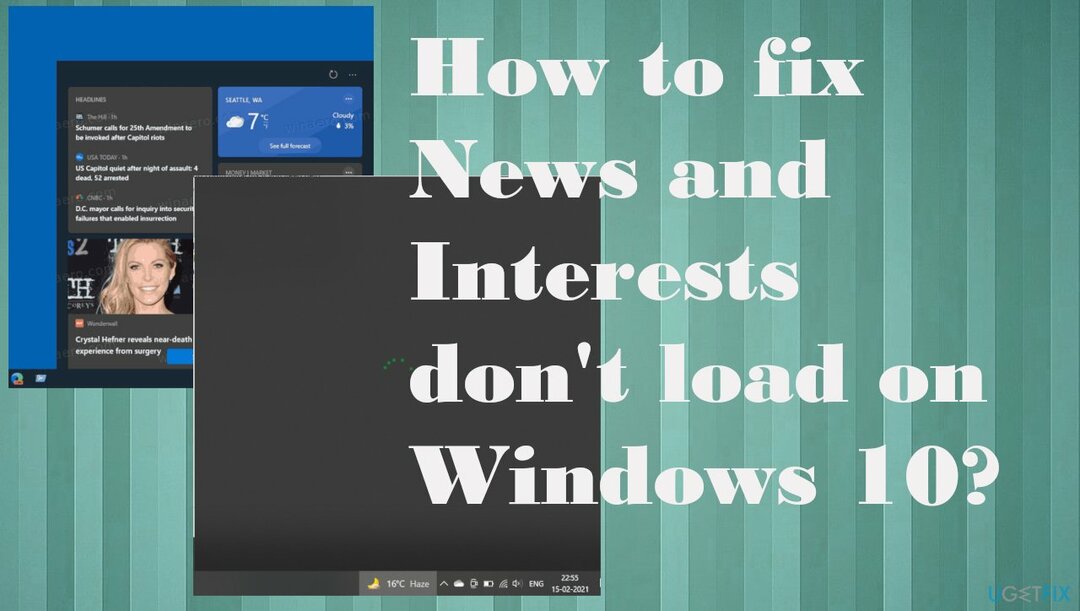
1. Voer de nieuwste Windows OS-update uit
Om een beschadigd systeem te repareren, moet u de gelicentieerde versie van Reimage Reimage.
- Ga naar Instellingen.
- Klik in het venster Instellingen op Update & Beveiliging.
- Ga naar Windows Update.
- Klik op Controleren op updates en laat het controleren op updates.
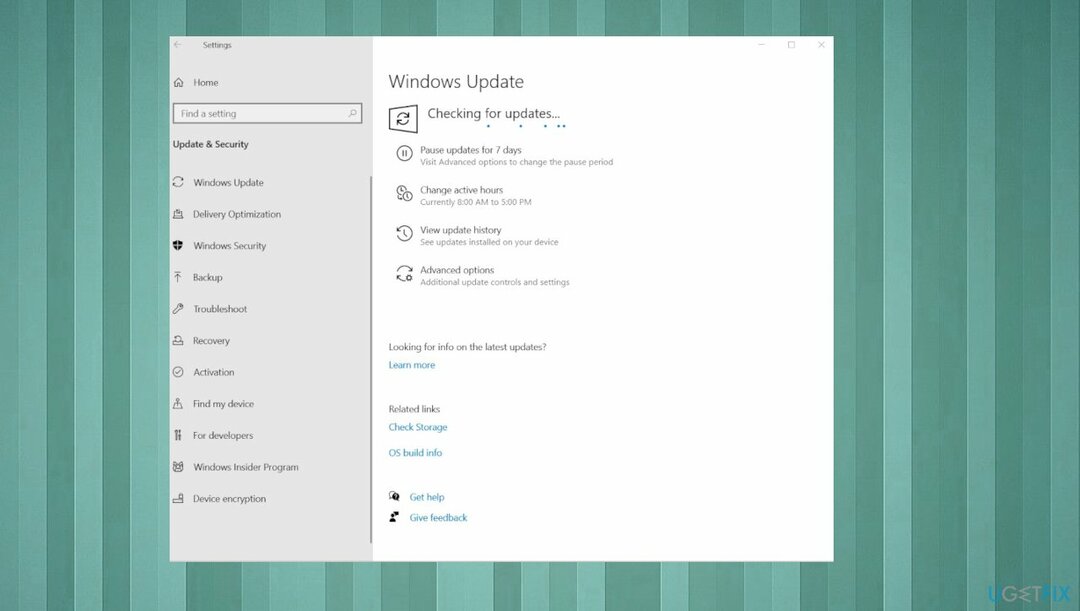
- Als er updates zijn gevonden, installeer ze dan.
2. Controleer het specifieke account
Om een beschadigd systeem te repareren, moet u de gelicentieerde versie van Reimage Reimage.
- Ga naar Instellingen.
- Klik Update & Beveiliging.
- Klik Windows Insider-programma.
- Onder het Windows Insider-account ziet u het account waaraan het is gekoppeld.
3. Zorg ervoor dat u zich aanmeldt
Om een beschadigd systeem te repareren, moet u de gelicentieerde versie van Reimage Reimage.
- Open het taakbalkmenu.
- Klik op de knop Instellingen - drie stippen.
- Selecteer de Log in met een Microsoft account optie.
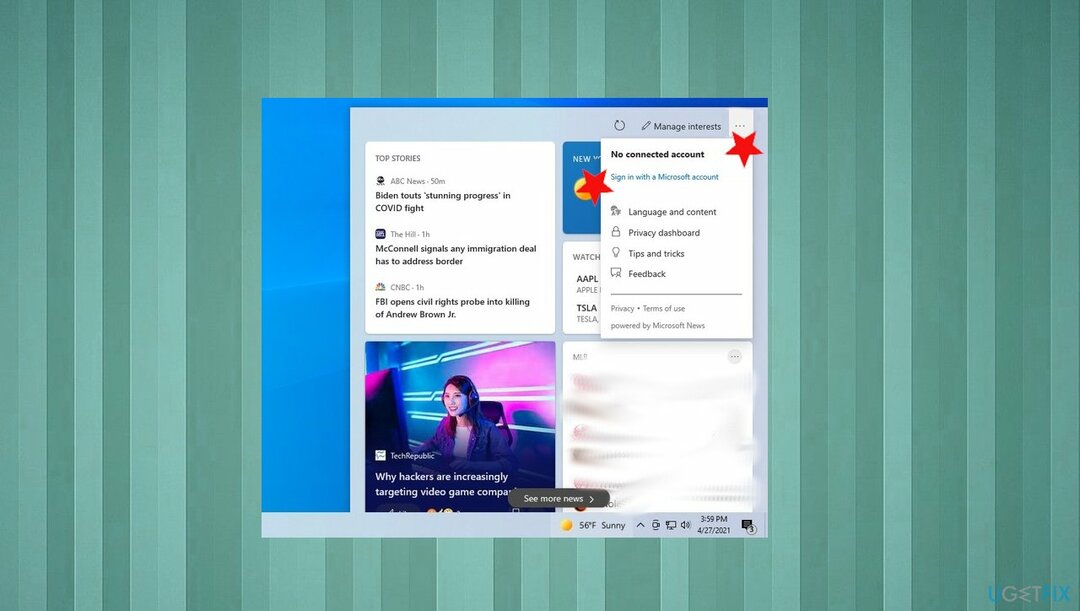
- Klik op de Voeg een account toe.
- Selecteer uw e-mailclientprovider.
- Ga verder met de instructies op het scherm om in te loggen.
4. Schakel de nieuws- en interessewidget uit
Om een beschadigd systeem te repareren, moet u de gelicentieerde versie van Reimage Reimage.
- Klik met de rechtermuisknop de taakbalk.
- Selecteer de Nieuws en interesses menu.
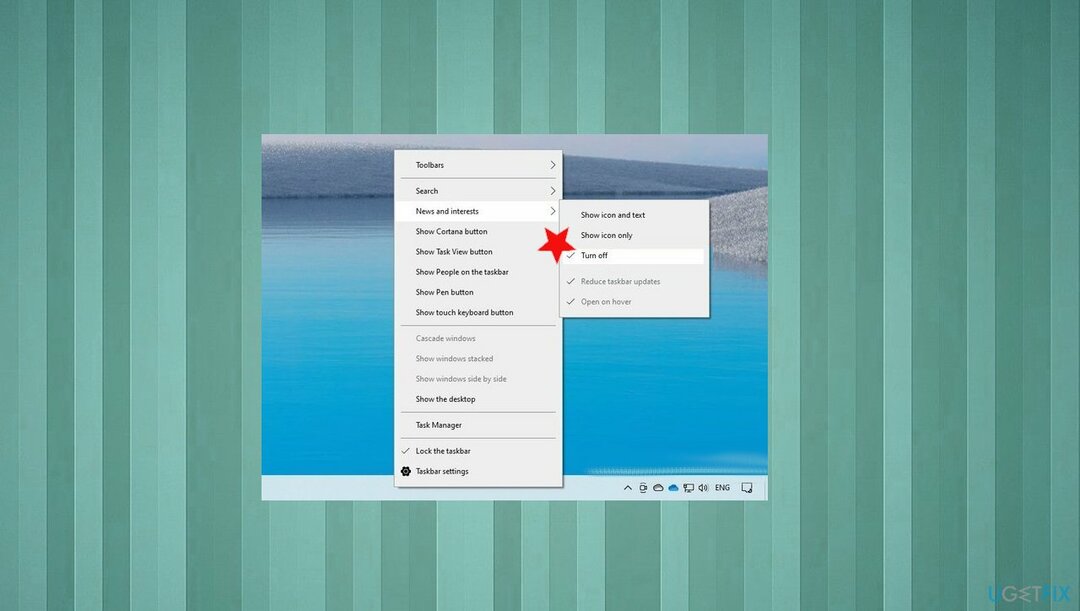
- Controleer de Uitschakelen om de functie uit te schakelen.
5. De pc resetten
Om een beschadigd systeem te repareren, moet u de gelicentieerde versie van Reimage Reimage.
- Ga naar Instellingen.
- Kiezen Update & Beveiliging.
- Ga naar Herstel.
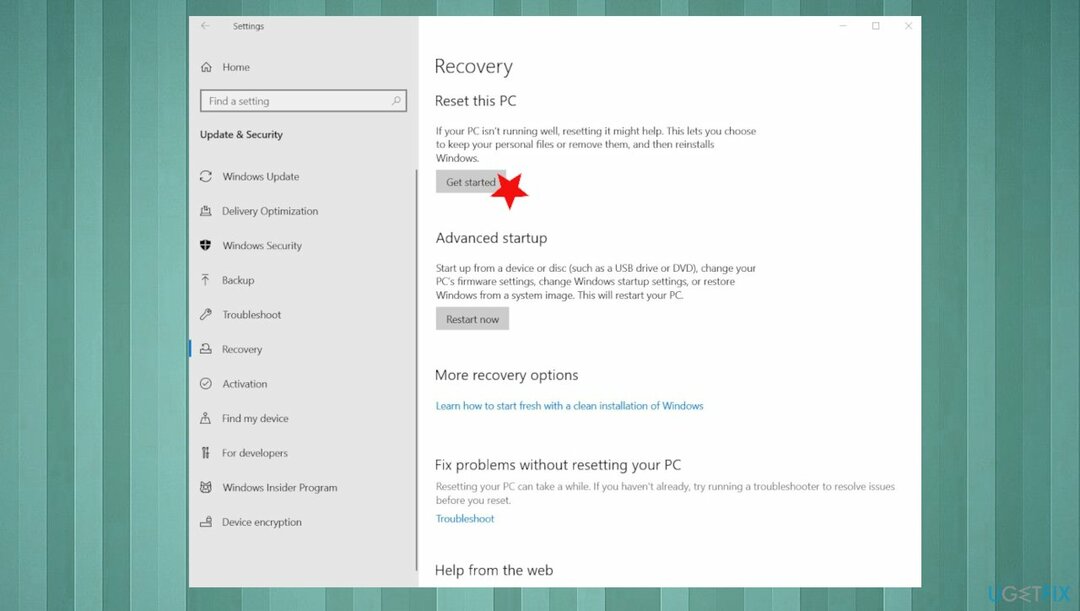
- dan onder Deze pc resetten, selecteer Begin.
- Kies wat er met uw bestanden gebeurt.
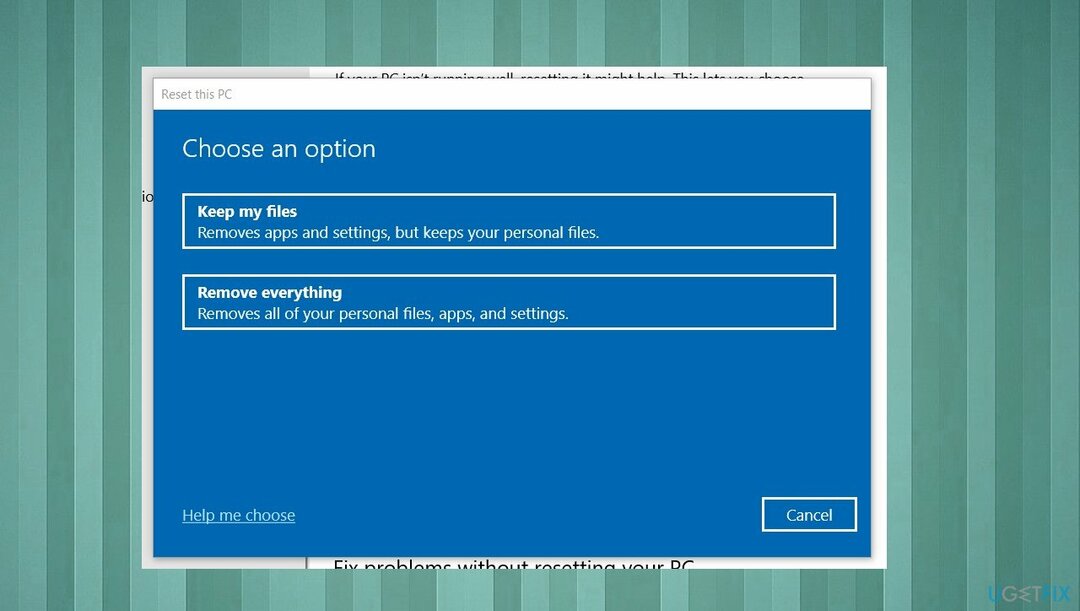
- Volg de aanwijzingen in de wizard om uw apparaat opnieuw in te stellen.
6. De vorige WIndows-build terugdraaien
Om een beschadigd systeem te repareren, moet u de gelicentieerde versie van Reimage Reimage.
- Navigeren naar Instellingen.
- Kiezen Update & Beveiliging.
- Dan Herstel.
- Onder Ga terug naar de vorige versie van Windows 10, Kiezen Begin.
- Volg de aanwijzingen.
Herstel uw fouten automatisch
Het ugetfix.com-team doet zijn best om gebruikers te helpen de beste oplossingen te vinden om hun fouten te elimineren. Als u niet wilt worstelen met handmatige reparatietechnieken, gebruik dan de automatische software. Alle aanbevolen producten zijn getest en goedgekeurd door onze professionals. Hulpprogramma's die u kunt gebruiken om uw fout op te lossen, worden hieronder vermeld:
Bieden
doe het nu!
Download FixGeluk
Garantie
doe het nu!
Download FixGeluk
Garantie
Als je je fout niet hebt opgelost met Reimage, neem dan contact op met ons ondersteuningsteam voor hulp. Laat ons alstublieft alle details weten waarvan u denkt dat we die moeten weten over uw probleem.
Dit gepatenteerde reparatieproces maakt gebruik van een database van 25 miljoen componenten die elk beschadigd of ontbrekend bestand op de computer van de gebruiker kunnen vervangen.
Om een beschadigd systeem te repareren, moet u de gelicentieerde versie van Reimage hulpprogramma voor het verwijderen van malware.

Voorkom dat websites, ISP en andere partijen u volgen
Om volledig anoniem te blijven en te voorkomen dat de ISP en de overheid tegen spionage op jou, je zou in dienst moeten nemen Privé internettoegang VPN. Hiermee kunt u verbinding maken met internet terwijl u volledig anoniem bent door alle informatie te coderen, trackers, advertenties en schadelijke inhoud te voorkomen. Het belangrijkste is dat u een einde maakt aan de illegale bewakingsactiviteiten die de NSA en andere overheidsinstellingen achter uw rug om uitvoeren.
Herstel uw verloren bestanden snel
Er kunnen zich op elk moment onvoorziene omstandigheden voordoen tijdens het gebruik van de computer: deze kan worden uitgeschakeld door een stroomstoring, a Blue Screen of Death (BSoD) kan optreden, of willekeurige Windows-updates kunnen de machine wanneer u een paar keer weggaat minuten. Als gevolg hiervan kunnen uw schoolwerk, belangrijke documenten en andere gegevens verloren gaan. Naar herstellen verloren bestanden, kunt u gebruiken Gegevensherstel Pro – het doorzoekt kopieën van bestanden die nog beschikbaar zijn op uw harde schijf en haalt ze snel op.